
Obsah:
- Autor John Day [email protected].
- Public 2024-01-30 08:22.
- Naposledy změněno 2025-01-23 14:38.


Možná to nevypadá moc, ale toto je pravděpodobně nejužitečnější věc, kterou jsem kdy s Arduinem vytvořil. Jedná se o automatický tester pro mnou prodávaný výrobek s názvem Power Blough-R. Nejen, že mi to ušetří čas (aktuálně mi to ušetřilo nejméně 4 hodiny a počítání), ale také mi to dává mnohem větší jistotu, že produkt je před odesláním 100% funkční.
Power Blough-R, vyslovovaný jako „Power Blocker“(je to hra na mé jméno, která je překvapivě vyslovována jako „zámek“!), Slouží k řešení problému s napájením zpětného toku, se kterým se často můžete setkat při používání octoprintu s 3D tiskárnou.
Chcete-li použít tester, stačí umístit Power Blough-R do USB záhlaví a stisknout tlačítko reset na Arduino Nano. Tester projde sadou testů a pomocí vestavěné LED diody Nano (svítí pro úspěšné, bliká pro neúspěšné) indikuje, zda zařízení prošlo nebo neprošlo testy.
Když máte co dělat, hledání způsobů zkrácení času na jednotku může mít obrovský dopad. Použití tohoto testeru zkrátilo čas, který jsem potřeboval k testování jednotky, ze zhruba 30 sekund na 5 sekund. Zatímco 25 sekund nezní moc, když jich máte k dispozici stovky, vše se sčítá!
Myslím, že nejpůsobivější věc, kterou o tom mohu říci, je, že s tímto nástrojem mi testování Power Blough-R trvá dvakrát déle, než stačí otevřít antistatický vak, ve kterém je dodáván!
Pravděpodobně nebudete muset stavět toto přesné zařízení, ale doufejme, že některé z toho, co dělám, vám mohou být užitečné.
Krok 1: Podívejte se na video


Většina z toho, o čem se v tomto zápisu zmíním, je k dispozici v tomto videu, takže se podívejte, jestli jsou videa vaší věcí!
Krok 2: The Power Blough-R

Co je tedy Power Blough-R a k čemu slouží?
Pokud jste někdy použili Octoprint s 3D tiskárnou, často dochází k problému, kdy je obrazovka vaší tiskárny zapnutá napájením USB z Raspberry Pi, i když je tiskárna vypnutá. I když to není konec světa, může to být docela nepříjemné, zejména v temné místnosti.
Power Blough-R je jednoduchý PCB s USB a Male konektorem, ale nepřipojuje 5V linku.
K řešení tohoto problému existují i jiné metody, někteří lidé přerušili 5V linku svého USB kabelu nebo vložili pásku přes 5V konektor, ale chtěl jsem vymyslet jednoduchý a robustní způsob, jak dosáhnout stejného výsledku, aniž by došlo k poškození USB kabely!
Pokud vás Power BLough-R zaujal, jsou k dispozici ke koupi:
- V mém obchodě Tindie (souprava nebo sestavená)
- TH3dstudio.com (sestaveno)
(Stejně jako BTW, tento příspěvek není sponzorován a nemám žádnou jinou účast na TH3D než na dodávce Power Blough-R. Nedostal jsem nic navíc za zahrnutí odkazů na TH3D nebo to byl zápis/video, o kterém se kdy diskutovalo jako součást původní dohody)
Krok 3: Pozadí: Velký řád


Power Blough-R jsem prodal ve svém obchodě Tindie, hlavně jako stavebnice. Ale u těch, které jsem prodal smontované, bych je vyzkoušel pomocí multimetru. V by testoval dobré spojení mezi vstupem a výstupem Ground, D- a D+ a že 5V nebylo připojeno a testování mostů.
Trvalo by to asi 30 sekund a bylo by to velmi náchylné k tomu, abych dělal chyby, pokud bych nebyl velmi opatrný. Ale vzhledem k množství sestavených, které jsem prodával, to nebyl obrovský časový závazek.
Ale poslal jsem obrázek Power Blough-R na 3D tisk reddit a Tim z TH3DStudio.com mě kontaktoval s dotazem ohledně objednání některých na sklad v jeho obchodě na zkoušku. Řekl jsem jistě a zeptal se, kolik jich hledá. Čekal jsem, že řekne 10 nebo 20, ale řekl, začněme 100….
Bylo by pro mě téměř nemožné sebevědomě testovat 100 zařízení pomocí multimetru, takže jsem věděl, že s tím musím něco udělat!
Krok 4: Hardware

Šel jsem absolutně nejjednodušším způsobem, jak bych to mohl sestavit, protože jsem byl trochu tlačen na čas! Bylo to také opravdu levné sestavení (méně než ~ 5 $ za všechno).
- Arduino Nano (Tenhle má micro USB, ale bude stačit jakýkoli)*
- Nano šroubový terminál Breakout*
- Mužský USB Breakout*
- Žena USB Breakout*
- Nějaký drát
Na sestavení toho není moc. Připájejte kolíky záhlaví k nano, pokud ještě nejsou, a zasuňte je do otvoru pro šroubový terminál.
Na vývody USB a zástrčky USB by mělo být připájeno 5 vodičů. Poznámka pro stínící vodič, ženský průlom k tomu neměl podložku, tak jsem jej připájel na stranu konektoru. Tyto vodiče lze na druhém konci odizolovat a zašroubovat do šroubových svorek (ujistěte se, že jsou trochu volné, aby bylo snazší zapojovat a odpojovat zařízení)
Pro zástrčku jsem použil následující piny
- GND> 2
- D+> 3
- D-> 4
- VCC> 5
- Štít> 10
Pro konektor jsem použil:
- GND> 6
- D+> 7
- D-> 8
- VCC> 9
- Štít> 11
*přidružený odkaz
Krok 5: Software
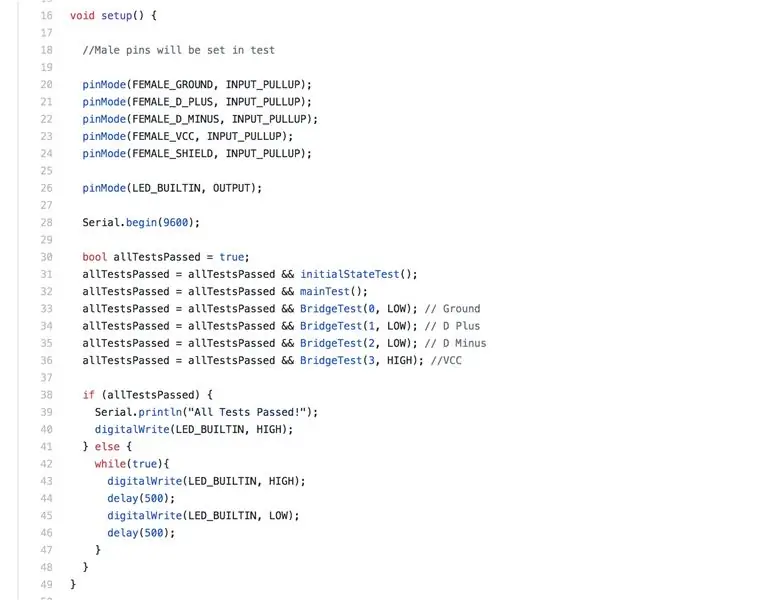
Nejprve si budete muset stáhnout Arduino IDE a nastavit ho, pokud jej ještě nemáte.
Můžete načrtnout skicu, kterou jsem použil, z mého Githubu a nahrát ji na tabuli. Jakmile to budete mít hotové, můžete vyrazit!
Při spuštění skica prochází sadou testů. Pokud všechny testy projdou, zapne se vestavěná LED. Pokud dojde k selhání, bude blikat vestavěná LED. Zařízení také vyvede důvod selhání na sériový monitor, ale tuto funkci ve skutečnosti nepoužívám.
Skica prochází následujícími testy
Počáteční test:
Toto má zkontrolovat, zda ženské piny čtou podle očekávání, přičemž ignorují mužské piny. Další informace o tomto najdete v kroku o logice Tri-state.
Hlavní test:
Tento test kontroluje, zda jsou GND, D+, D- a Shield připojeny, zatímco je blokováno 5V vedení. To má zkontrolovat hlavní funkčnost Power Blough-R, kde prochází vším jiným než 5V linkou.
Mostní test:
Tím se zkontroluje, zda žádný z kolíků není spojen dohromady. Prochází tedy každým kolíkem, nastavuje jeho výstup a poté kontroluje, zda tím nejsou ovlivněny všechny ostatní piny.
V následujících několika krocích projdu některé funkce/koncepty používané při testování.
Krok 6: INPUT_PULLUP
Toto je opravdu užitečný nástroj, kde vám může ušetřit další odpor (na pin) ve vašem projektu. Je to obzvláště užitečné, když používáte tlačítka.
Když je pin nastaven na INPUT_PULLUP, v zásadě spojuje pin s VCC pomocí 10k rezistoru. Bez vytahovacího (nebo stahovacího) odporu je výchozí stav pinu považován za plovoucí a při čtení pinu získáte nekonzistentní hodnoty. Protože je to pro rezistor docela vysoká hodnota, stav pinu lze snadno změnit použitím jiné logické úrovně na pinu (například když je tlačítko stisknuto, spojí kolík se zemí a pin bude číst LOW.
Nastavil jsem režim pinů ŽENÝCH kolíků na INPUT_PULLUP, takže mám referenční bod na to, jaký by měl být pin (VYSOKÝ), pokud na něj nejsou žádné vnější síly. Během testů byly PÁSOVÉ piny nastaveny na NÍZKÉ a když by měly být tyto dva spojeny, očekávali bychom, že PIN ŽENY bude NÍZKÝ.
Krok 7: Trojstavová logika
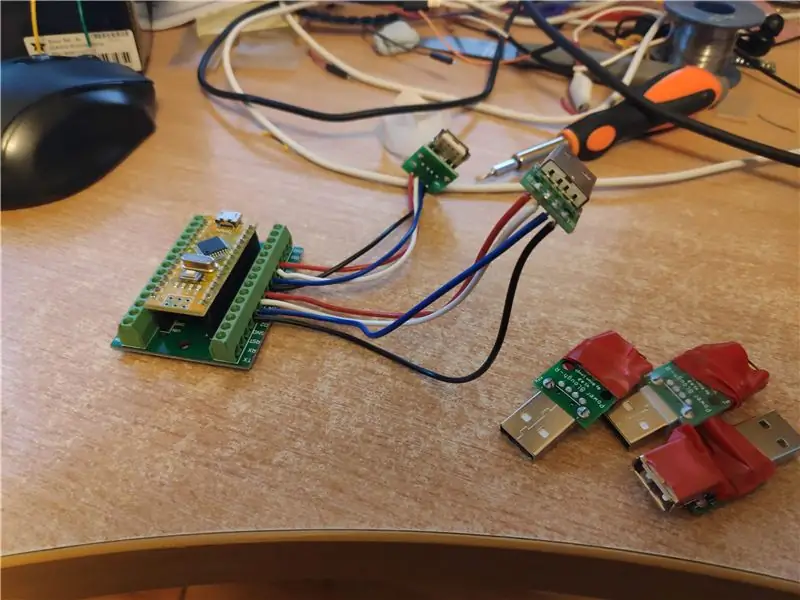

Pro počáteční test jsem chtěl zkontrolovat logickou úroveň pinů ŽENY a v zásadě ignorovat PÁSY PÁNU.
Může se to zdát jako problém, protože PÁSOVÉ piny by musely mít nějakou logickou úroveň, která by ovlivnila, že?
Ve skutečnosti kolíky většiny mikrokontrolérů mají takzvanou třístavovou logiku, což znamená, že mají 3 stavy, ve kterých mohou být: VYSOKÝ, NÍZKÝ a VYSOKÝ IMPEDENCE
VYSOKÉ IMPEDENCE je dosaženo nastavením kolíku jako VSTUPU. Je to ekvivalent umístění rezistoru 100 Mega OHM před pin, který jej účinně odpojí od našeho obvodu.
Trojstavová logika je jednou z hlavních funkcí Charlie-plexingu, což je jakýsi magický způsob adresování jednotlivých LED diod pomocí menšího počtu pinů. Podívejte se na výše uvedené video, pokud vás zajímá více se o Charlie-plexing opřít.
Krok 8: Testování testeru

Toto je vlastně opravdu důležitý krok, protože pokud netestujete, že tester zachycuje negativní scénáře, než si můžete být jisti, že když test prošel, zařízení funguje tak, jak bylo zamýšleno.
Pokud jste obeznámeni s jednotkovým testováním při vývoji softwaru, je to ekvivalent vytváření scénářů negativních testů.
Abych to otestoval, vytvořil jsem pár desek s chybami:
- Pájené USB záhlaví na špatné straně desky. Záhlaví USB bude vyhovovat, ale uzemnění nebude připojeno a vedení 5V ano. (bohužel tento nebyl vytvořen záměrně, což dokazuje nutnost testeru!)
- Účelně přemostil dva piny pro testování kódu testování můstku.
Krok 9: Závěr
Jak jsem zmínil na začátku tohoto zápisu, je to pravděpodobně nejužitečnější věc, kterou jsem s Arudinem vytvořil.
Vzhledem k tomu, že původní objednávka Tim objednala dalších 200 Power BLough-R a přestože je úspora času velmi ceněna, důvěra, kterou dává, že je výrobek v perfektním provozním stavu, je hlavní věcí, kterou z toho mám.
Ve skutečnosti řádově 200 moje žena v podstatě provedla všechna jejich testování. Opravdu se jí líbilo, jak rychle se používá a jak jednoduchý je indikátor úspěšnosti/neúspěchu.
Naštěstí se z této příručky dá něco užitečného naučit, pokud máte nějaké dotazy, neváhejte se zeptat níže!
Vše nejlepší, Briane
- Youtube
- Cvrlikání
- Tindie
Doporučuje:
Automatický kuličkový válec s Arduinem a jedním servem: 3 kroky

Automatický kuličkový váleček s Arduinem a jedním servem: Jedná se o jednoduchý malý projekt Arduino a servo, jehož dokončení trvá přibližně dvě hodiny. Pomocí serva zvedne jeden konec víčka nádoby tak, aby roztáčel ocelovou kouli po vnitřním obvodu. Je to samočinné spouštění, může měnit rychlost a může točit dvěma
Automatický dávkovač alkoholu s Arduinem: 6 kroků

Automatický dávkovač alkoholu s Arduino: Tento projekt arduino vás provede výrobou automatického dávkovače alkoholu. Uživatel se nemusí dotýkat čehokoli, aby získal alkohol, stačí se přiblížit k ultrazvukovému senzoru, alkohol bude vytlačen a poté bude přehráván zvukový soubor, který uživatele upozorní, že by měl
Zařízení ASS (antisociální sociální zařízení): 7 kroků

Zařízení ASS (antisociální sociální zařízení): Řekněme, že jste typ člověka, který má rád lidi, ale nemá rád, když se blíží. Jste také příjemným lidem a těžko řeknete lidem ne. Takže nevíte, jak jim říct, aby ustoupili. No, zadejte - zařízení ASS! Y
Přenosné zařízení na měření vzdálenosti s Arduinem !: 9 kroků (s obrázky)

Přenosné zařízení na měření vzdálenosti s Arduinem !: Když si přečtete tento návod, naučíte se, jak vytvořit senzor přiblížení, který můžete použít k měření vzdáleností mezi ním a čímkoli, na co jej namíříte. Používá PICO, kompatibilní desku Arduino a několik dalších elektronických součástek, které jsou již
Jak vyměnit baterii v zařízení TomTom Go! Zařízení 510 Satnav: 15 kroků

Jak vyměnit baterii v zařízení TomTom Go! Zařízení 510 Satnav: Takže před 2 lety jste šli a utratili stovky za nový lesklý TomTom GO! a vy a sdíleli jste mnoho šťastných cest nahoru a dolů po zemi. Hladký hlas operátora nikdy nekřičí, nebo nadává, když vám chybí odbočky, nebo úplně neposloucháte, co museli
